Git является стандартом де-факто для распределенных систем контроля версий и в настоящее время используется большинством разработчиков. Это позволяет вам отслеживать изменения вашего кода, возвращаться к предыдущим этапам, создавать ветки и сотрудничать с другими разработчиками.
Это руководство проведет вас через шаги, необходимые для установки Git на Ubuntu 18.04. Те же инструкции применимы к Ubuntu 16.04 и любому другому дистрибутиву на основе Ubuntu, включая Kubuntu, Linux Mint и Elementary OS.
Предпосылки
Прежде чем продолжить работу с этим учебным пособием, убедитесь, что вы вошли в систему как пользователь root или пользователь с привилегиями sudo .
Установка Git с помощью Apt
Самый простой и рекомендуемый способ установки Git — установить его с помощью apt инструмента управления пакетами из стандартных репозиториев Ubuntu.
Выполните следующие действия, чтобы установить Git в вашей системе Ubuntu:
Начните с обновления индекса пакета:
sudo apt updateВыполните следующую команду, чтобы установить Git:
sudo apt install gitПроверьте установку, введя следующую команду, которая напечатает версию Git:
git --versionВот и все, вы успешно установили Git на свой Ubuntu и можете начать его использовать.
Установка Git из исходников
Другой вариант — скомпилировать Git из исходного кода, что позволит вам установить последнюю версию Git и настроить параметры сборки. Однако вы не сможете поддерживать свою установку Git через aptменеджер пакетов.
Сначала установите зависимости, необходимые для сборки Git в вашей системе Ubuntu:
sudo apt updatesudo apt install make libssl-dev libghc-zlib-dev libcurl4-gnutls-dev libexpat1-dev gettext unzipПосле завершения установки откройте браузер, посетите зеркало проекта Git на GitHub и скопируйте URL-адрес последней версии, который заканчивается на .tar.gz.
Мы собираемся загрузить исходный код Git в /usr/srcкаталог, который является общим местом для размещения исходных файлов, перейдите в каталог с помощью:
cd /usr/src/Загрузите файл git.tar.gzпо ссылке, которую вы скопировали ранее:
sudo wget https://github.com/git/git/archive/v2.23.0.tar.gz -O git.tar.gzЗатем извлеките файл tar.gz и перейдите в исходный каталог Git, набрав:
sudo tar -xf git.tar.gzcd git-*Запустите следующие две команды, чтобы скомпилировать и установить Git в вашей системе Ubuntu:
sudo make prefix=/usr/local allsudo make prefix=/usr/local installЧтобы проверить установку, введите следующую команду, которая напечатает установленную версию Git:
git --versionЕсли вы хотите перейти на более новую версию, вам нужно будет повторить процесс установки.
Настройка Git
Теперь, когда у вас установлен git, рекомендуется настроить личную информацию, которая будет использоваться при фиксации кода.
Следующие команды установят ваше имя пользователя и адрес электронной почты git commit:
git config --global user.name "Your Name"git config --global user.email "youremail@yourdomain.com"Чтобы проверить изменения конфигурации, введите:
git config --listuser.name=Your Name
user.email=youremail@yourdomain.comПараметры конфигурации хранятся в ~/.gitconfigфайле:
~/.gitconfig
[user]
name = Your Name
email = youremail@yourdomain.com
Если вы хотите внести дополнительные изменения в конфигурацию Git, вы можете использовать git configкоманду или отредактировать ~/.gitconfigфайл вручную.
Заключение
Установка Git на Ubuntu — это вопрос запуска одной aptкоманды. Если вы хотите использовать последнюю версию Git, вам необходимо скомпилировать ее из исходного кода.

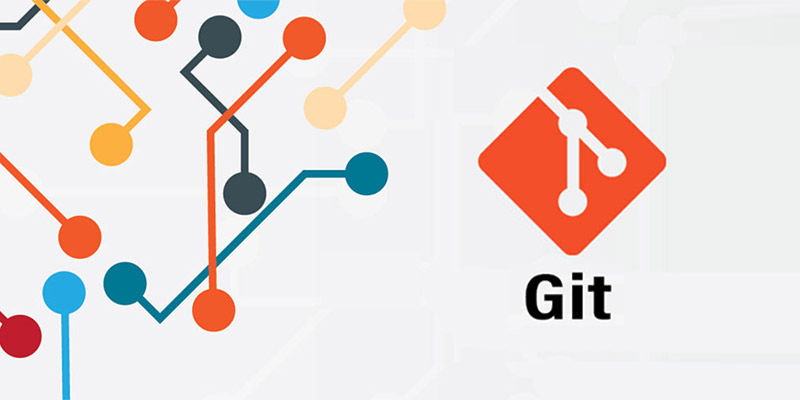















0 комментариев